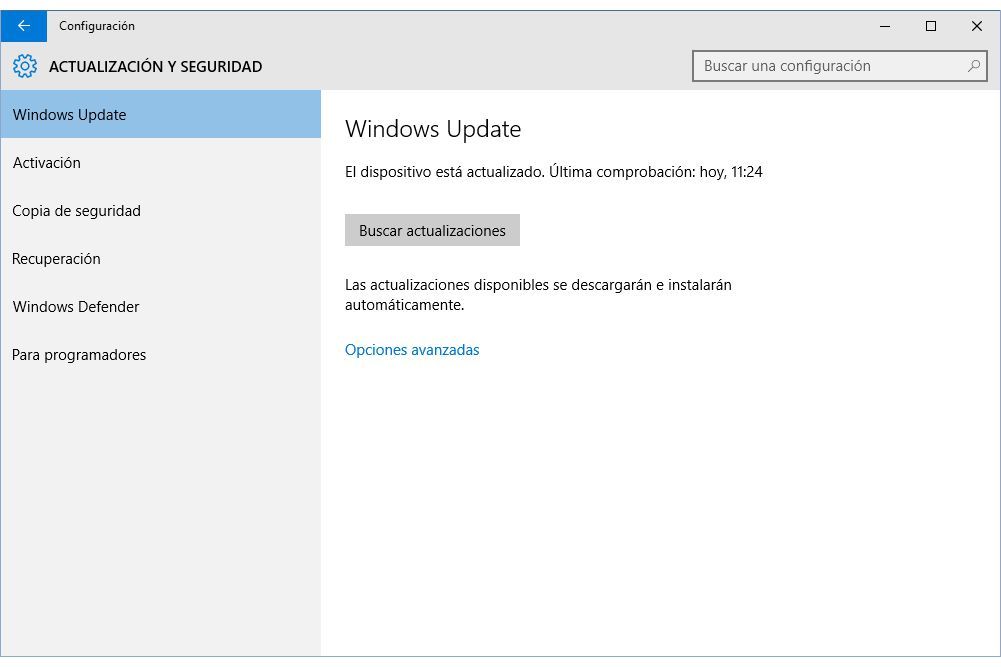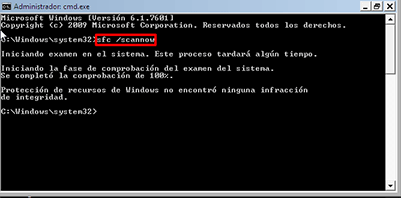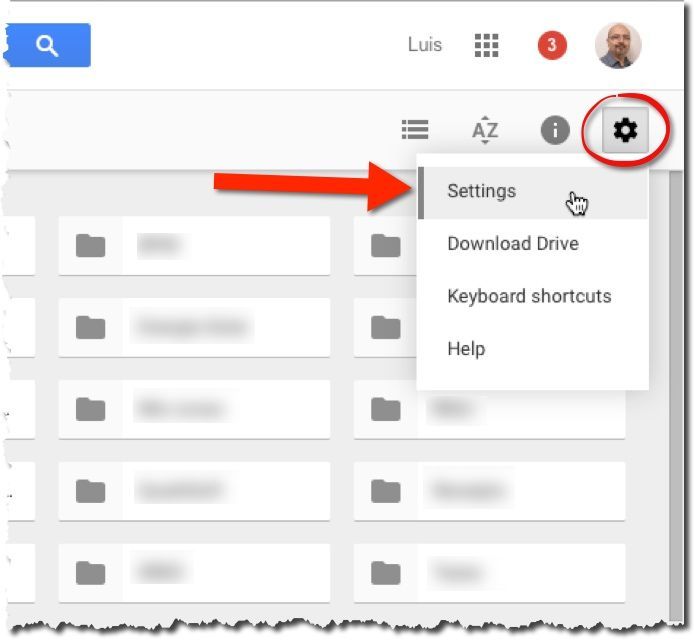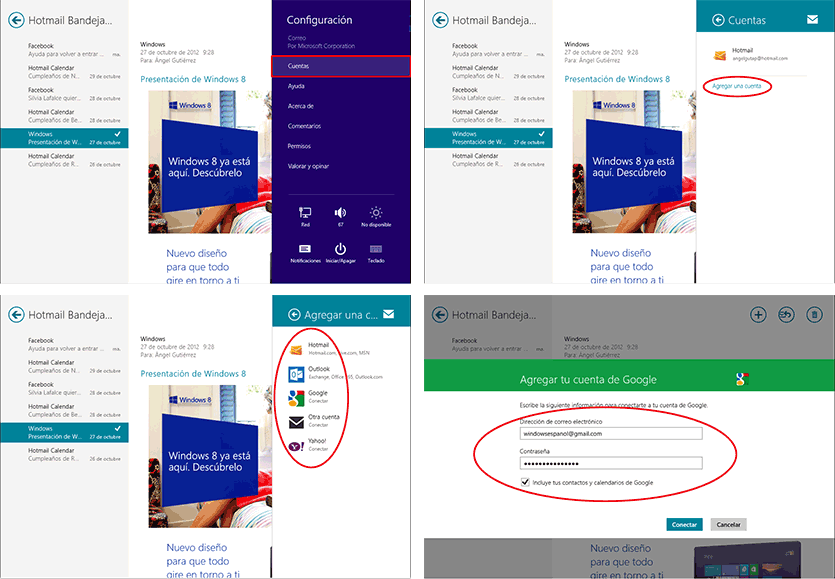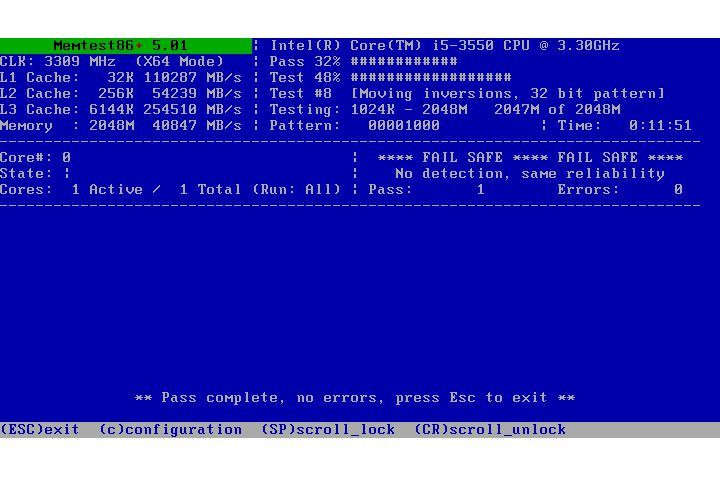
Ett av de bästa sätten att testa datorns RAM är att använda det fria programmet Memtest86 +. Det fungerar för Windows 7, XP, Windows 8 eller 8.1, Windows 10 och Vista. Det fungerar även om du inte kommer in i Windows. Det gör en mycket komplett analys för att veta om RAM har problem eller är bra.
Hämta och installera Memtest86 +
Du behöver bara göra det första gången du använder det.
- Du behöver en USB-pendrive på minst 512 KB. VIKTIGT: Kontrollera att den är tom. Följande steg kommer att radera allt i det.
- Klicka på den här länken för att ladda ner Memtest86 +.
OBS!
Om hämtningslänken inte fungerar får du programmet på din officiella sida. Leta upp länken Hämta - Automatisk installatör för USB-nyckel (Win 9x / 2k / xp / 7). Klicka på den för att ladda ner installationsfilen till din dator. - Gå till mappen där du hämtade programmets installationsprogram. Det heter memtest86 + - [version] .usb.installer eller något liknande. Den är komprimerad med ZIP. För att pakka ut det, klicka på det med vänster knapp. Klicka sedan på den med höger knapp och välj Extrahera allt. Slutför dekompressionsassistenten.
OBS!
Du kan också pakka ut installationsprogrammet med WinRAR. - Ett fönster öppnas som visar att installationsprogrammet redan har dekomprimerats. Det kommer att kallas något liknande Memtest86 + USB Installer. Dubbelklicka på det och bekräfta att du vill utföra det.
- Tryck på knappen Jag håller med om i installationsguiden.
- Klicka på rullgardinsmenyn för att välja USB pendrive där du vill installera programmet. Och kolla rutan (Rekommenderas) Markera den här rutan om du vill formatera Drev [valt skrivbrev]. Tryck på knappen nedan Skapa.
- När installationen är klar klicka på nästa och sedan in Finish.
Så här gör du kontrollen
Gör det här varje gång du vill använda det här programmet för att kontrollera minnet:
- Följ dessa steg för att starta datorn från USB där du har spelat in Memtest.
- Efter att ha startat så kommer datorn att se programskärmen (som den i bilden ovan). Vänta på att checkupen börjar ensam. Eller tryck på knappen F1 eller F2 att välja lämpligt standardläge eller en som i princip är snabbare.
VIKTIGT!
Om du trycker på F2 startar inte kontrollen eller datorn kraschar, starta om och testa med F1.
- Programmet gör flera "pass" för verifiering. Titta på andelen av "Pass" som finns längst upp till höger. När du slutför 100% och slutför kontrollen kommer du att se nedan ett sammanfattande meddelande (på engelska).
Om minnet har fel markeras de i rött. Om det är OK kommer meddelandet på engelska att berätta att passet har slutförts och att det inte finns några fel. - När kontrollen är klar tryck på knappen Esc och ta bort USB snabbt. Windows startar som vanligt.
- VIKTIGT: Upprepa testet igen om det finns fel. Om programmet upptäcker dem igen är det försiktigt att byta ut det skadade minnet. Se hur du känner till den exakta typen av din RAM. Det hjälper dig att köpa en ny om det behövs.
- Jämför RAM-priser (på engelska)
- Reparera och förhindra otillräckliga minnesfel